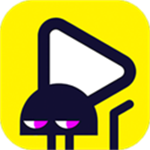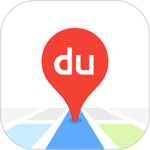美图秀秀怎么裁剪一寸照片?美图秀秀是一款美图网科技公司打造的手机图片处理软件,该软件的功能非常的全面且强大,它已经受到全国小伙伴的喜欢,无论有什么需求都可以满足你的,用户通过一键就能上传自己想要编辑的图片,海量的工具和素材都可以免费去使用,只要简单的操作就能快速的完成,整体的难度不是很高,它还提供了丰富的模板可以去使用,让你享受到一站式服务。最近很多小伙伴想了解怎么裁剪一寸照片,以下就是小编为大家带来的剪一寸照片步骤一览。
美图秀秀怎么裁剪一寸照片

1、首先打开美图秀秀软件,进入到美图秀秀页面之后点击【证件照】;2、进入到证件照页面之后有一个【一寸照片】看下面的数字记住中间的数字;
3、然后退回到美图秀秀页面之中点击【图片美化】;
4、然后进入到选择图片的页面中,点击图片;
5、进入到P图的页面之后在功能区点击【编辑】;
6、进入到编辑页面之后,在页面中点击图片上的数字;
7、点击过后把刚才记住的数字填写上去,然后点击【对号】图标;
8、最后就可以裁剪出一寸照片了。
以上就是美图秀秀裁剪一寸照片步骤一览,有喜欢的可以阅览一番!